Wat een videoclipper doet en waarom je hem nodig hebt
Laten we ons voorstellen dat je de behoefte hebt om een geestdodend verslavend nummer te delen op je sociale media-accounts. Je bedrijf promoot iets relevants of organiseert een wedstrijd en dit nummer past er perfect bij!
U moet dus uitzoeken hoe u het benodigde onderdeel kunt verwijderen. De meeste mensen stoppen daar.
U hebt een online videosplitter nodig die soepel en snel is en waarvoor geen enorme softwaredownload nodig is die uw laptop langzaam zal vertragen. Een waarmee je een video kunt uploaden en binnen enkele seconden kunt doen wat je wilt. Je hebt Clideo nodig.
-
Upload je video
Ga naar de clipper-tool van Clideo en klik op de knop "Bestand kiezen" om je geweldige nummer vanaf je apparaat te uploaden. Er komt ook een optie om een bestand toe te voegen vanuit Google Drive of Dropbox.
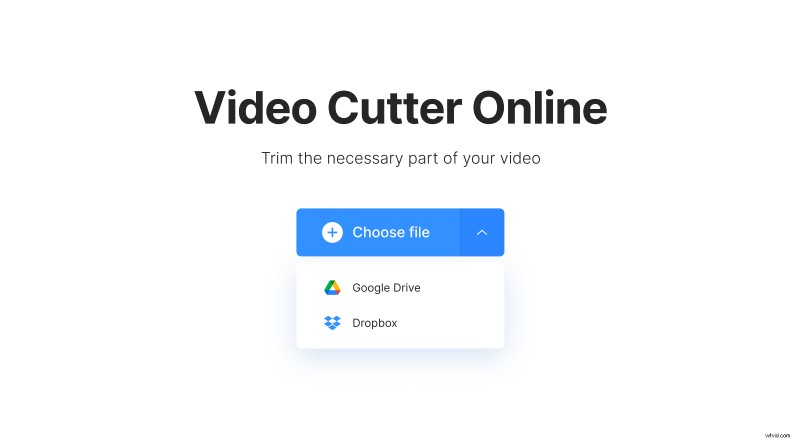
Zorg ervoor dat het onder de 500 MB is voor de gratis versie.
-
Knip de video naar wens
Van daaruit selecteert u met de schuifregelaars welk deel u wilt hebben. Dan heb je twee opties:
- Uittreksel geselecteerd. U kunt het door u gekozen onderdeel opslaan. Bepaal of je het wilt laten infaden of uitfaden (naar een zwart scherm). Het is een geleidelijke overgang en geeft uw aanbod een meer gepolijste uitstraling, met name het fade-out-aspect.
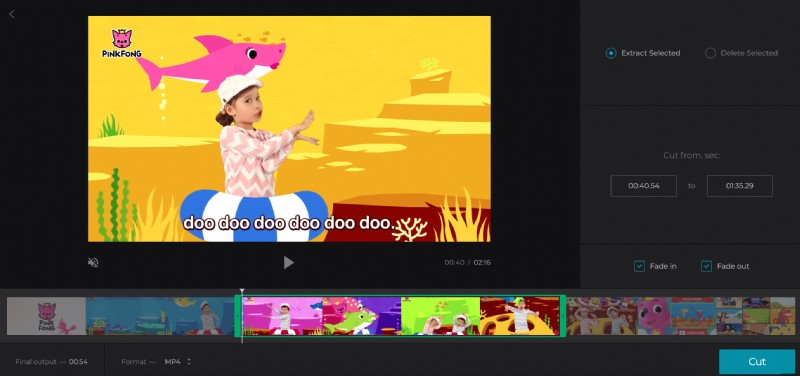
- Verwijder selectie. Het deel dat je hebt gekozen wordt gewist en de twee overblijvende delen worden samengevoegd. Vink het vakje Crossfade aan om de overgang te verzachten.
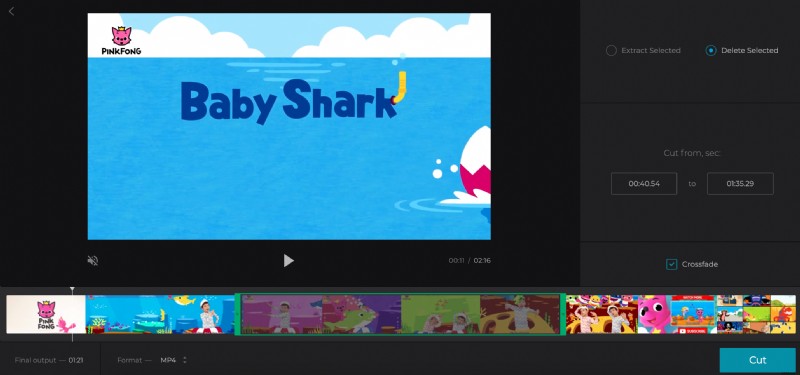
Als je het formaat van je video niet leuk vindt, heb je daar ook keuzes. Wanneer geselecteerd, klikt u op "Knippen".
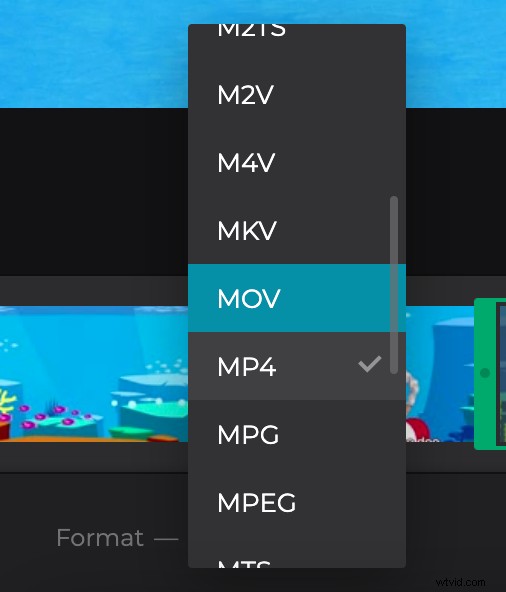
-
Download de videoclip
U hoeft het alleen nog maar op uw persoonlijke apparaat of een cloudopslagaccount op te slaan.
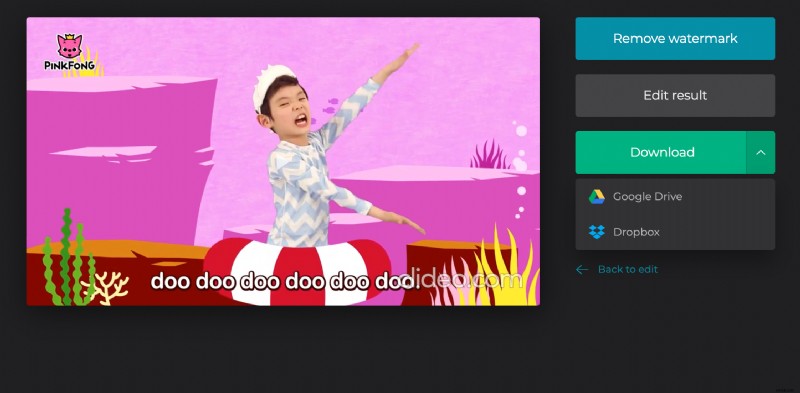
Een fout gemaakt? Het is eenvoudig om terug te gaan naar het bewerkingsscherm en het te repareren door op "Terug naar bewerken" te klikken.
Een video clippen op een iPhone of Android
Maar wat als u niet op een laptop of desktop zit? Werkt het ook vanaf je telefoon? Ja!
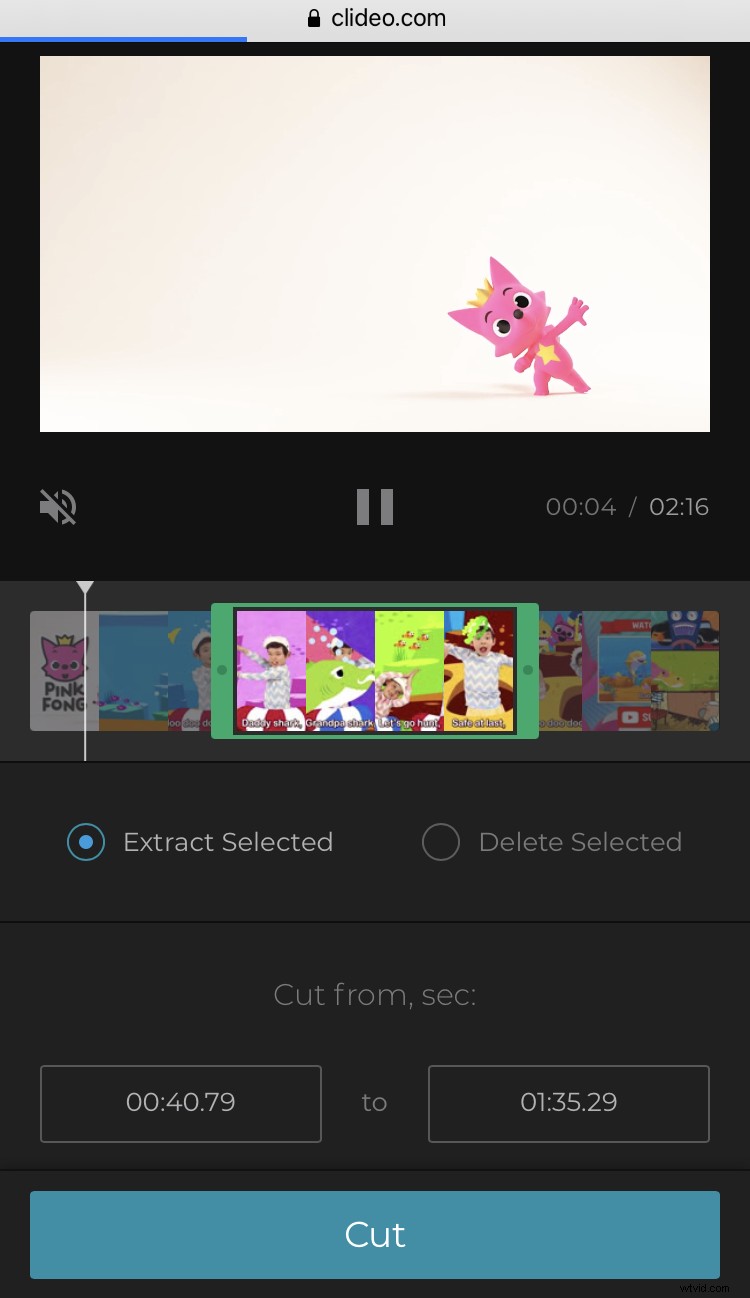
Het proces voor het maken van clips op een iPhone of Android is vrijwel hetzelfde. U zult merken dat het hebben van een MP4-videosplitter opmerkelijk tijdbesparend en beheersbaar is. En ja, de mogelijkheid om deze beelden te splitsen via een app op je telefoon is essentieel. Je zult merken dat je het veel gebruikt als je er eenmaal aan gewend bent.
Waarom noemen we MP4's met zoveel opties om te downloaden? Het is belangrijk op te merken dat een MP4-indeling het beste is bij het bewerken vanaf uw iPhone of Android-apparaat.
